
はるは、ブログを始めたときは写真をパソコンに移行するのが手間に感じて「写真なしでブログ記事作成をすること」ばかり考えていましたが、やはり写真が張ると見栄えもよくなるので、手早くパソコンに取り込む方法を知ってからは抵抗感がなくなりました。
でも、機種変更などをした後やたまにする写真整理の後に、「あ!あの写真このスマホに入ってなかった(;´Д`)!」ってなることもあり。
そんな経験からブログに写真を使い始める時には「Googleフォト」という無料アプリをスマホに入れておくのがおすすめです。
今回は、この「Googleフォト」を入れておく利便性について書いていこうと思います。
スマホの機種変更などで写真が本体に入ってない
ブログに使う写真画像をスマホで撮影する人って多いと思うのですが、時として携帯の機種変更をしたり、深く考えずに写真を削除してしまって「あ!あの写真使いたかったのに!」と言ことがありますよね。
そんな時ってどうしたらいいのか、途方に暮れてしまうことってあるかもしれません。
そこで、そんな風にならないためにおすすめのアプリが「Googleフォト」という無料アプリです。
こちらがその「Googleフォト」というアプリです。
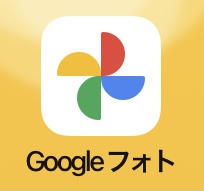
グーグルフォトって何?スマホ本体と別に画像を保存してくれる
この「Googleフォト」というアプリですが、クラウドというスマホの本体以外のところで写真を保存してくれるものです。
これをスマホに入れておくだけで、スマホで撮った写真や動画は自動的にグーグルフォトに保存され、スマホ本体から写真を消してもこちらには残っているし、スマホを変えても前のスマホの情報も引き継いでくれます。
なので、このアプリを入れると、その後に撮った写真はずっとスマホの本体とは別のところで保存され、スマホ本体から写真が消えてしまっても大丈夫というものなんです。
さらに、このGoogleフォトの中に保存されている写真動画はずっと昔物のも保存されているので必要な時に、現在使っているスマホに画像をダウンロードして移すこともできます。
なので、スマホの機種変更や誤って削除してしまったときにも安心!
はるはスマホを変えるたびにこの「Googleフォト」を入れているので、かれこれ7年分の写真が保存されています。
その間にはiPhoneやandroidを何度も機種変更してますが、子供の小さなときの思い出の写真を持ち歩きたいので何枚かはダウンロードしてスマホに入れていますよ(^^)
- ・スマホで撮った写真画像は自動でグーグルフォトに保存。
- ・スマホで削除してもグーグルフォトには残ってる。(削除方法に注意!)
- ・グーグルフォトで削除するとスマホ本体からも削除される。

なるほど!
これならいざという時に慌てなくてもいいし、
スマホのデータ容量対策に写真動画を削除しても
必要な時にスマホに取り込めばいいね!
使ってみて気付いたGoogleフォトを活用するためのポイント!
Googleフォトを使うと、スマホの写真を自動で共有保存してくれると書いたのですが、これをするためにはアプリを入れた後に設定がいるようです。
はるの場合は使用スマホがiPhoneなのですが、ホーム画面にある「設定」というマークをして、そこから「写真」を選んで、「iCloud写真」というところを「ON」に設定してください。
それから、同じくスマホのホーム画面から「設定>Googleフォト」を押して、その中にある「写真」というところを押して「すべての写真」にチェックを入れます。
これで、スマホのカメラで撮った写真は「写真」と「Googleフォト」の両方に自動で保存されるようになります。
スマホでの削除方法に注意!ごみ箱マークに気を付けて!
以前は、スマホ(iPhone)の写真アプリからだけ写真を消すときに「ゴミ箱マーク」を押しても、Googleフォトには残っていたのですが。
最近は「ゴミ箱マーク」を押すと、Googleフォトでの削除と同じように「すべてのデバイスの”iCloud”から削除されます」と出てくるようになりました。
なので、写真アプリからだけ削除したいときもゴミ箱マークを押すときは「Googleフォトも連動して削除される」ということになるので注意してください!
もし、スマホからだけ削除したいときは写真アプリを開いて、たくさんの写真が表示されている状態で消したい写真を長押ししてみてください。すると、「コピー・共有・お気に入り・ライブラリから削除」という文字が出てくるので、この中から「ライブラリから削除」を選んでくださいね(^^)
とにかく、「すべてのデバイスの”iCloud”から削除されます」と出てきたときは要注意です。
Googleフォトがおすすめな理由は保存できるだけじゃない!
この「Googleフォト」というアプリですが、使い道は写真や動画をスマホ以外に保存する予備アルバムとしてだけではありません。
確かに利用用途のメインとしてはスマホ内の写真を機種変更や削除をしたときに、再度スマホにダウンロードして持ち歩くことができたり、スマホ内の空き容量を増やしたり、思わぬ故障などでデータが飛んだりしたときの安全策として使うことだと思います。
でも、この「Googleフォト」は単なる保存アプリではありません。
インストールしてみるとわかるのですが、保存されている写真を選ぶとメールで簡単に送信することもできますし、「共有相手」というところから自分のスマホに入っているアプリで使うこともできます。
例えば、LINE・Evernote・ツイッター・メルカリなどでも使えます。
この共有相手はスマホに入れているアプリによって違うので個人差があると思いますが、保存しかできないとなると写真を他人や他のアプリと共有するときにその都度、スマホの写真アプリにダウンロードしないといけませんが、Googleフォトから直接使用することができるのでとても便利です。
Googleフォトの注意点!撮影と削除について
Googleフォトは写真動画の保存にとてもおすすめの無料アプリですが、使用時の注意点を書いておきます。
まず、お手持ちのスマホで撮影した写真をGoogleフォトに自動で保存するためには、撮影前にこのアプリを入れて(インストール)しておく必要があります。
このアプリを入れてない間の写真はスマホで撮っても共有されないので気を付けてくださいね(はるも1台目のスマホの時にはGoogleフォトを知らずインストールしていなかったので長女の1歳の誕生日より前の写真は保存されていませんでした(´;ω;`))
あと、スマホ上で消した写真はGoogleフォトには残っていますが、逆にGoogleフォトで削除したものはスマホでも一緒に削除されてしまします。(Googleフォト上で「削除」を押すと「すべてのデバイスの”i Cloud”から削除されます」と出てきます)
なので、Googleフォトから削除するときは、本当に必要ないのかを確認してから削除してくださいね。

スマホ内の写真は消しても「Googleフォト」から消えないけど、
「Googleフォト」から消すとスマホ本体からも同時に削除!
簡単手間なしだけど気を付けよう!
今回の気付きと反省
今回は、ブログを始めたときにぜひスマホに入れておいて欲しい無料の写真保存アプリ「Googleフォト」をご紹介しました。
この「Googleフォト」はブログを始めるとスマホ本体に貯まりやすい画像データを整理して、スマホのデータ容量を整理するのに使うこともできるのでブログにあまり写真を載せない人でも、写真を自動で端末本体以外にコピー保存できるという考え方でもおすすめのアプリです。
もし、ブログを始めて写真を撮り過ぎて「スマホのデータ容量が足りなくなった」といった悩みがあるときは活用してみてくださいね(^^)
「在宅で稼ぐ」を学ぶは楽しい!|ネットビジネスの教科書一覧








